큰 내용을 복사해야하는 경우텍스트 파일의 수, 각 파일을 개별적으로 열고 필요한 텍스트를 선택한 다음 새 파일로 복사하면 매우 간단한 작업을 수행 할 수 있습니다. 우리는 빠르고 간단한 방법으로 시간이 많이 걸리는 작업을 수행 할 수있는 Windows 셸 확장 기능을 상당 부분 다루었습니다. 인터넷에는 수천 가지 도구와 확장 기능이있어 복잡하고 시간이 걸리는 기능을 단순화 할 수 있습니다. 오늘은 마우스 오른쪽 버튼 클릭 컨텍스트 메뉴 확장이 있습니다. 텍스트 내용 복사텍스트 파일의 내용을 복사 할 수 있습니다.파일을 열지 않고도 마우스 오른쪽 버튼 클릭 메뉴에서 클립 보드로 이 응용 프로그램은 여러 텍스트 파일의 내용을 단일 문서에 빠르게 복사해야하는 상황에서 유용 할 수 있습니다. 선택한 파일에서 일반 텍스트 복사를 지원할뿐만 아니라 인코딩 된 텍스트. 자세한 내용은 점프를지나 읽으십시오.
설치하는 동안 패키지는 설치를 시도합니다컴퓨터의 SweetIM 도구 모음. 컴퓨터에 원치 않는 소프트웨어를 설치하지 않으려면 SweetIM 도구 모음 설치를 선택 취소하십시오.
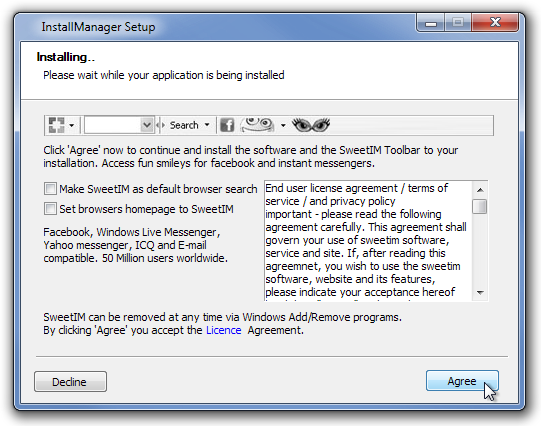
확장이 설치되면 텍스트 파일의 오른쪽 클릭 컨텍스트 메뉴에 두 가지 새로운 옵션 2 개가 표시됩니다. 텍스트 내용 복사 과 인코딩으로 텍스트 내용 복사. 파일의 내용을 복사하려면 마우스 오른쪽 단추로 클릭하십시오텍스트 내용 복사를 선택하십시오. 파일 내용과 전체 폴더의 텍스트 내용 (폴더의 모든 텍스트 파일)을 모든 문서에 붙여 넣을 수도 있습니다.
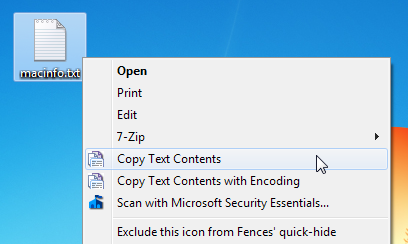
설정 메뉴를 사용하면 오른쪽 클릭 상황에 맞는 메뉴에서 메뉴 항목을 활성화 / 비활성화 할 수 있습니다. 여러 파일의 내용을 복사 할 때 파일 헤더 추가 과 폴더를 선택할 때 하위 폴더의 텍스트 컨텍스트도 복사 옵션. 필요한 옵션을 선택하고 확인을 클릭하여 변경 사항을 저장하십시오.
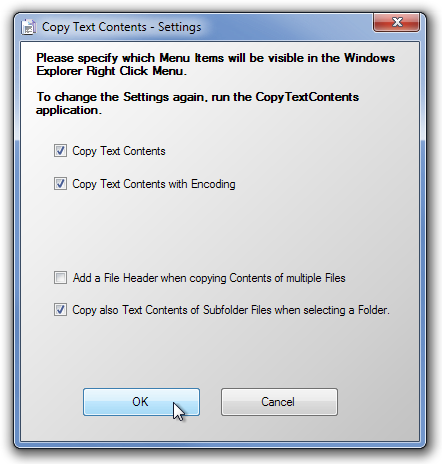
C인코딩을 사용한 opy 텍스트 내용 옵션을 사용하면 목록에서 필요한 인코딩 유형을 선택할 수 있습니다.
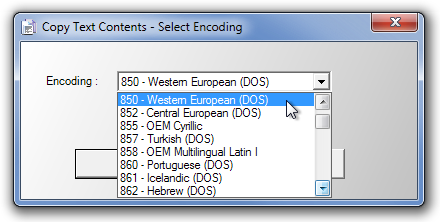
텍스트 내용 복사는 32 비트 및 64 비트 버전의 Windows XP, Windows Vista, Windows 7 및 Windows 8에서 작동합니다.
텍스트 내용 복사













코멘트